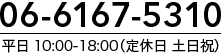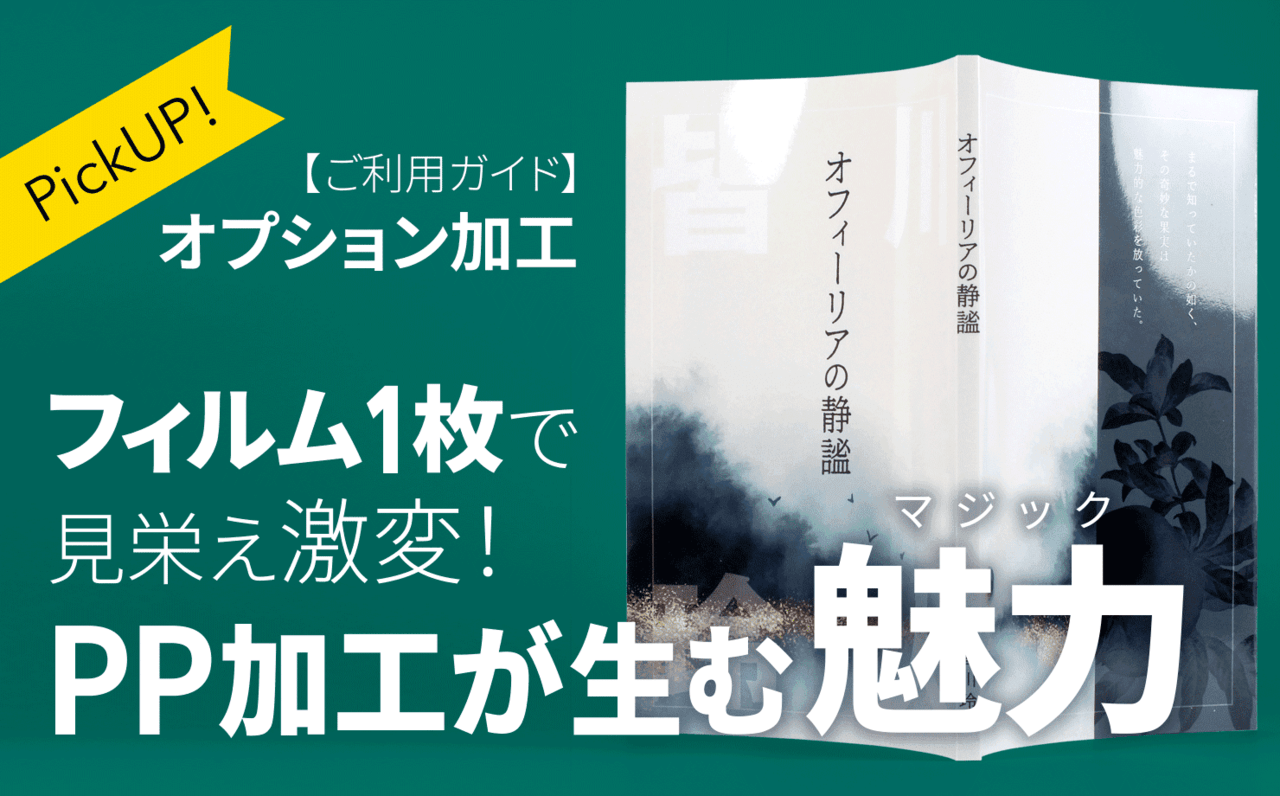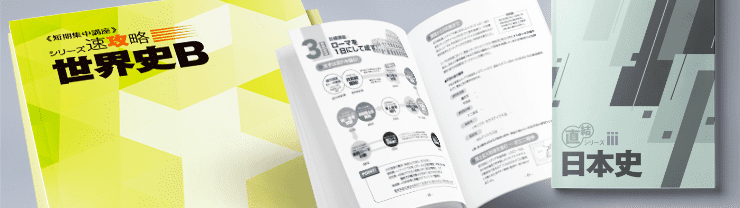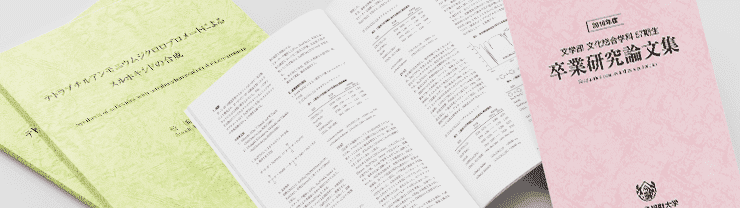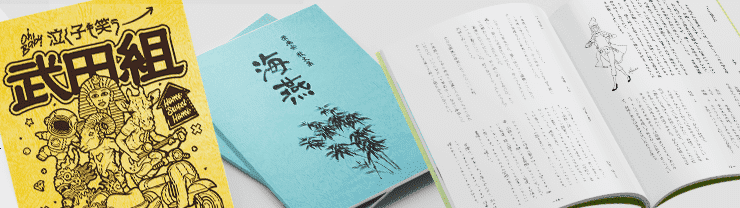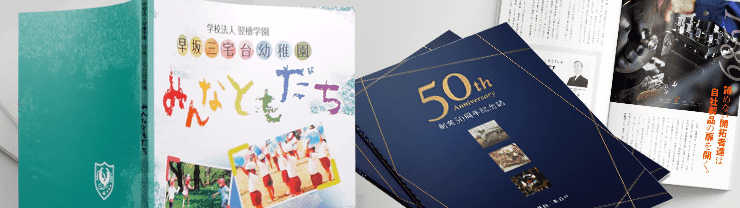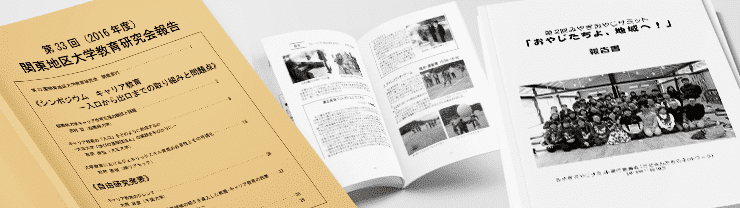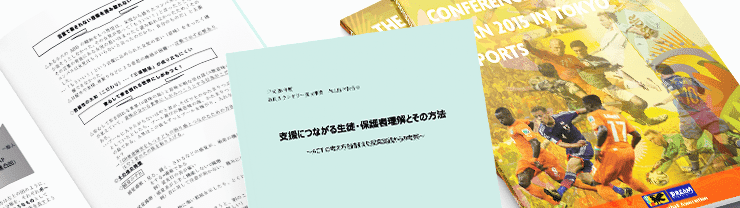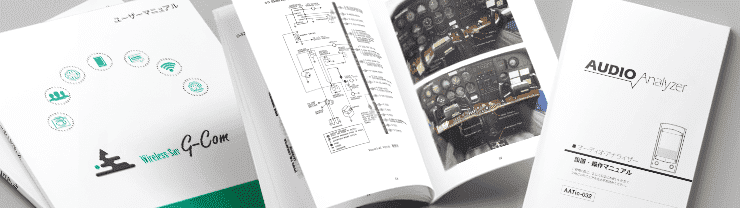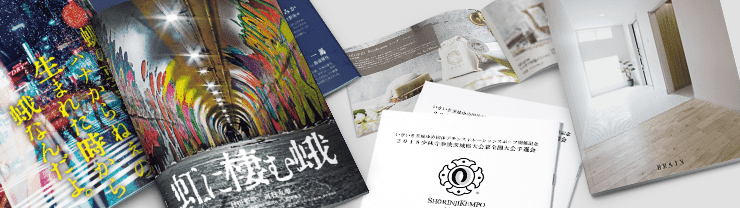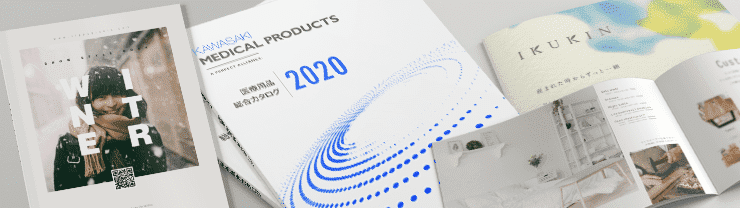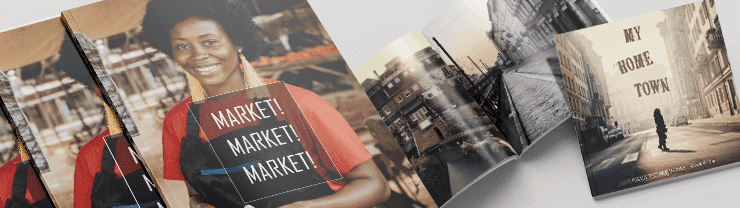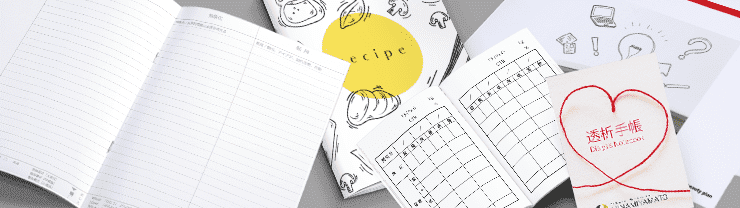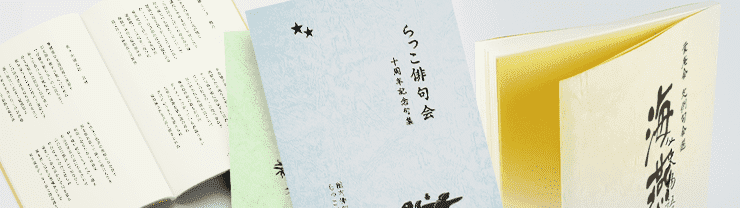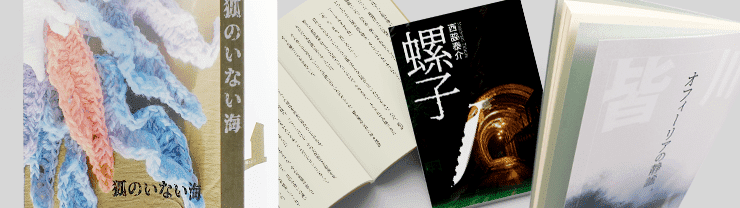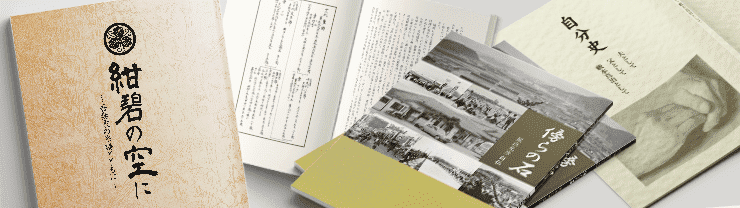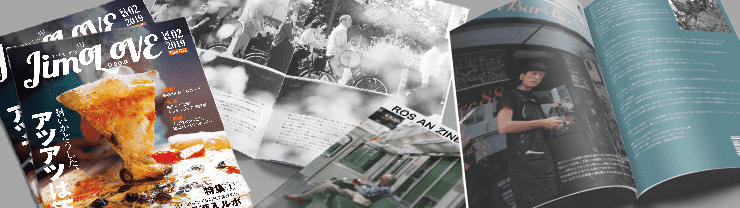印刷データを圧縮して入稿するはなぜ?圧縮方法は?
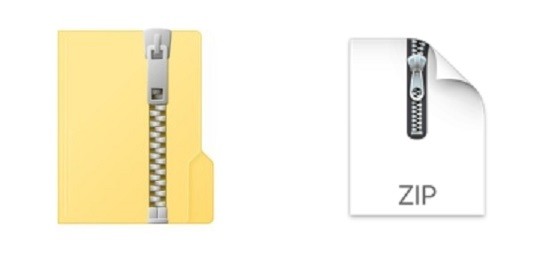
印刷を依頼する際、多くの場合はお客様がパソコンで作成したデータを圧縮して送信していただきます。
いったいなぜデータの圧縮が必要なのか、どのように圧縮すれば良いかをお伝えします。
圧縮とは、データをまとめて小さくすること
データの圧縮とは、たくさんあるデータをひとつのフォルダにまとめ、そのフォルダの容量をギュッとコンパクトにすることです。
冊子のデータは、表紙のデータやロゴ、バーコード、裏表紙、そして本文と、印刷するページや要素が複数のファイルに分かれることは珍しくありません。
圧縮をすれば全部のデータをまとめたフォルダを1回で入稿・送信すれば完了ですが、圧縮していないデータは、全てのファイルをファイルの数だけ入稿・送信しなければいけないため、手間がかかります。
受信した印刷会社も、一つのフォルダの中に全てのデータが入っていれば、そのフォルダを開くだけで作業すべき内容をまとめて確認できるので、注文内容を把握しやすく、ミスが発生するリスクも減らすことができます。
また、圧縮することで全体のサイズが小さくなるため、短時間で入稿・送信(アップロード)と受信(ダウンロード)ができます。
印刷データを圧縮してみよう
それでは、印刷用に作成したデータを圧縮してみましょう。
Windowsでデータを圧縮する方法
1. 印刷データを保存しているフォルダを開き、その中に新しいフォルダを作成します。(画面の何もないところで右クリックし、「新規」から「新しいフォルダを作成」)
2. フォルダに適当な名前をつけます
3. 印刷したデータを全て、新しく作ったフォルダにドラッグ&ドロップで入れます
4. 印刷したデータが入ったフォルダを右クリックして「送る」を選択、次に「圧縮(Zip形式)フォルダー」を選択
5. 圧縮されたフォルダ(拡張子が.zip)が完成
Macでデータを圧縮する方法
1. 印刷データを保存しているフォルダを開き、その中に新しいフォルダを作成します(「ファイル」から「新規フォルダ」を選択)
2. フォルダに適当な名前をつけます
3. 印刷したデータを全て、新しく作ったフォルダにドラッグ&ドロップで入れます
4. 印刷したデータが入ったフォルダを右クリック(またはcontrol+クリック)して「”(フォルダ名)”を圧縮」を選択
5. 圧縮されたフォルダ(拡張子が.zip)が完成
これで圧縮されたデータの完成です。
圧縮されたフォルダは、OSのバージョンによってジッパーがついたファイルで表示されたり、透明なボックスのイラストで表示されたりしますが、拡張子「.zip」になっていれば問題ありません。
入稿する際は、この圧縮されたフォルダを送信しましょう。
安心の冊子印刷製本
サポート
ブックホンができること
よりよい小冊子作成のための各種解説
データの作り方はこれであってる?どうやってPDFに変換するの?こんな加工ってできる?
お問い合わせの多い内容について詳しく解説!便利なツールもございますのでご活用ください。
ブックホンの用途で探す小冊子
作りたい冊子の用途に合わせて、おすすめの仕様や価格例をご案内
- 表示切替:
- 全て
- 学校・教育現場向け
- 法人・各種団体向け
- 個人・サークル向け
100部・全部モノクロ印刷
講座テキスト・問題集やセミナー向けなど、様々な教材/テキストの冊子作りとコストの見直しに。
50部・全部モノクロ印刷
博士・修士や卒業論文など、各種論文の提出や配布用の冊子を安くきれいにお手元へお届けします。
30部・全部モノクロ印刷
卒業文集は仲間達と綴る最後の共同作品。大切な1冊のための、ベストな仕様と費用をご提案。
50部・全部カラー印刷
卒園アルバム・退官記念誌や創立記念誌など、人や企業の《足跡と希望》を、最適な形で冊子に。
50部・本文モノクロ印刷
音楽教室のレッスン用の楽譜や教本、発表会で使うお揃いの楽譜などを低価格でご検討頂けます。
50部・全部モノクロ印刷
時勢に応じた最小限の部数・1部単位の追加など、最適な報告書作りを低価格でサポートします。
100部・全部モノクロ印刷
各種公的機関・オフィス用途から趣味用途まで、目的に合った資料冊子作りをサポートします。
50部・本文モノクロ印刷
ユーザーにとってわかりやすく扱いやすいマニュアル小冊子を、そんなご要望にお応えします。
50部・全部カラー印刷
手軽で活路も多いパンフレットなどの最適仕様をご案内します。小ロットでも低価格で印刷製本!
100部・全部カラー印刷
少ロットでも低価格な冊子印刷で、新商品限定や季節カタログをより効果的に活用できます。
50部・全部カラー印刷
撮りためた写真作品の冊子化は、ノベルティーとしても手軽で扱いやすいオンデマンド印刷で。
50部・全部カラー印刷
初めての冊子作りでも、簡単で、安くきれいに冊子絵本やオリジナルのイラスト集を製作できます。
100部・本文モノクロ印刷
各種ノートや医療用手帳を自由なデザイン・書式で1冊から作成、イベントのノベルティーにも。
50部・全部モノクロ印刷
作品が冊子になる喜びを身近に感じていただくために、少部数・低価格でサポート致します。
50部・本文モノクロ印刷
低価格・小ロットが得意なブックホンは作品や商品として、小説や実用書の冊子化を応援します。
30部・全部モノクロ印刷
生きた証を形に残したい方へ。ページ数や文体に縛られない自由な自分史作りで新しい発見を。
100部・全部モノクロ印刷
最短3営業日で出荷可能、幅広く活用される会報誌や広報誌作成を納期面でもサポート致します。
50部・全部カラー印刷
個人発信ツールとして人気のZINE(ジン)、初めての1冊はブックホンでチャレンジしませんか?